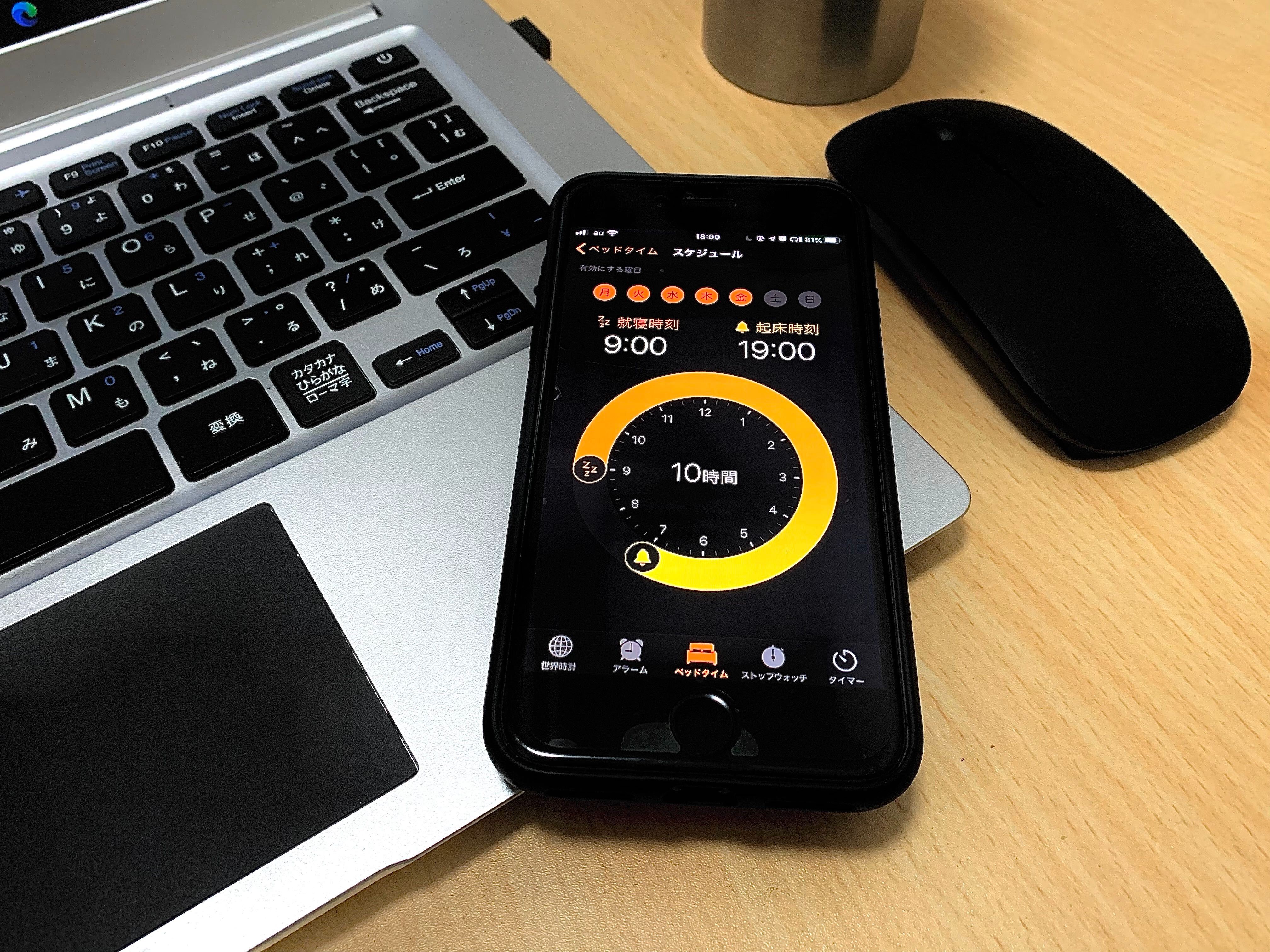
リモートワークは通勤のストレスがなく、リラックスした環境で仕事ができるのが魅力ですが、なかなか集中できないという悩みを抱える人も多いのではないでしょうか。反対に、仕事を切り上げるタイミングが見つからず、休憩できなかったり、不要な残業をしたりしてしまう人もいるはず。そんなメリハリに関する悩みは、標準「時計」アプリの「ベッドタイム」機能で解決しましょう。
始業から終業まで不要な通知を受け取らないようにする
「ベッドタイム」は本来睡眠をサポートする機能ですが、リモートワークに応用すれば、始業時間が近づいたことを知らせるリマインドを受け取って仕事モードに切り替えたり、SNSやゲームアプリなどの通知をオフにして集中力が切れないようにしたりできます。
ベッドタイムを使うには、まず「時計」アプリを開いて「ベッドタイム」をタップし、「就寝時間スケジュール」をオンにしましょう。

続いて、「有効にする日」欄で休日をオフにして、その曜日はベッドタイムが発動しないように設定。次に「就寝時刻」に始業時間、「起床時刻」に「起床時間」に終業時間を設定します。ベッドタイムをオンにしている間、通知は「通知センター」に表示されますが、着信音や通知音が鳴らずに気づきにくくなります。大切なメールなどは見逃さないように、パソコンでこまめにチェックすると安心でしょう。

画面左上の「オプション」をタップすると、ベッドタイムの詳細設定を確認できます。だらけてしまい、仕事モードに切り替えられないという人は「就寝時刻のリマインダー」で、始業時間が近づいたことを知らせる通知を受け取るように設定しましょう。終業時間を知らせるアラーム音もここで変更可能です。詳細設定が済んだら、画面右上の「終了」をタップ。

「起床時刻」に設定した終業時間になると、アラームが鳴っておやすみモードがオフになります。ダラダラと残業してしまうという人は、このアラームをきっかけに仕事を切り上げるといいかもしれません。
ベッドタイム中でも特定の相手からの着信を受け取る
上記の通り、「ベッドタイム」を使用している間は着信音が鳴らなくなります。「スマホに仕事の電話がかかってくるので、それは困る」という人は、「設定」を開き、着信を許可しましょう。「設定」の「おやすみモード」をタップし、「着信を許可」をタップ。
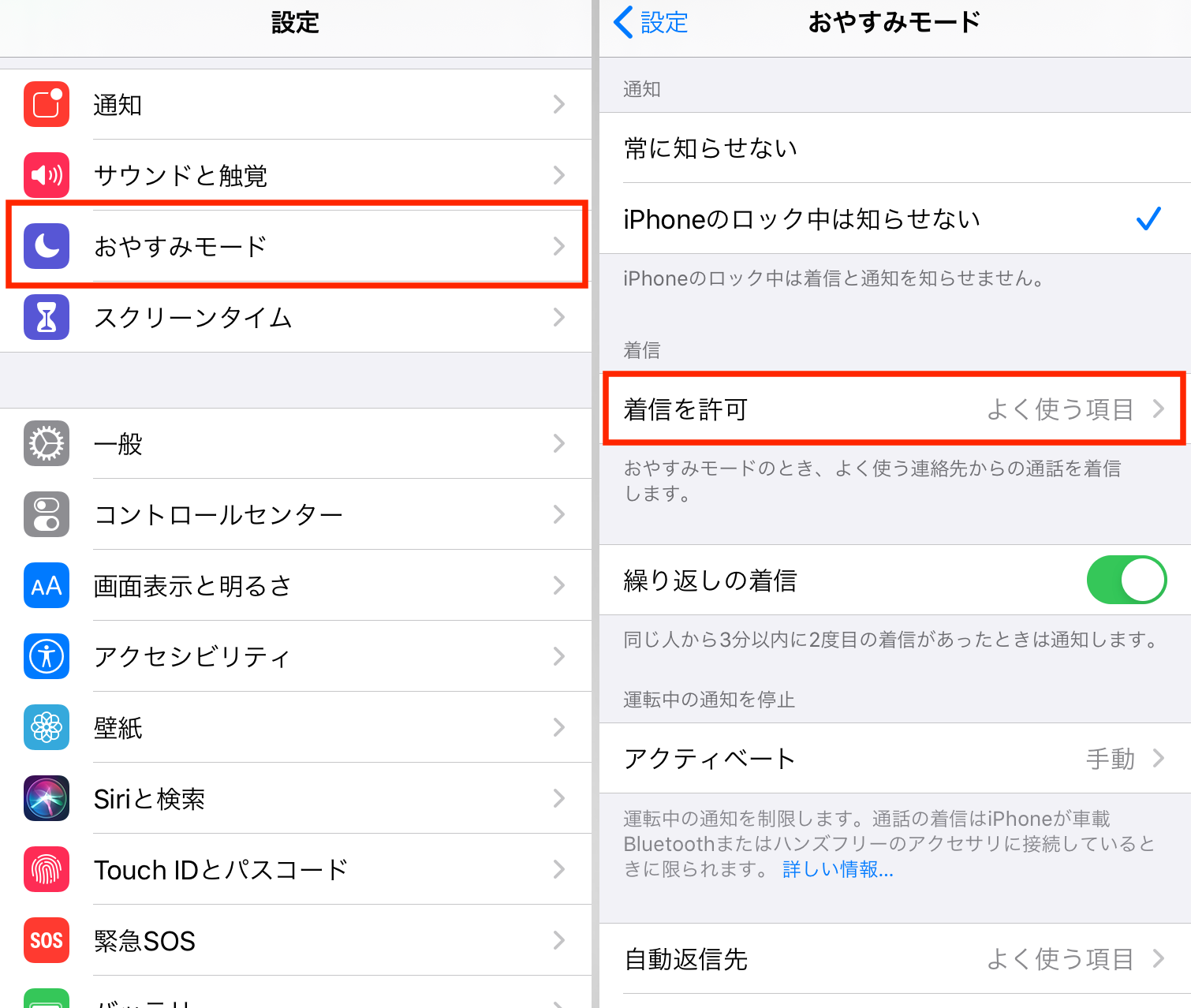
「電話」アプリの「よく使う項目」に登録した相手のみ着信を許可したい場合は、「よく使う項目」を選択。それ以外の着信も受け取りたい場合は「全員」をタップします。
昼食などの休憩を取るタイミングを逃してしまうという人は、「ベッドタイム」とは別にアラームを設定しておくといいでしょう。おやすみモードが有効になっていてもアラーム音が鳴るので、チャイムの代わりに利用できます。
2020-09-21 22:12:03Z
https://news.google.com/__i/rss/rd/articles/CBMiRmh0dHBzOi8vamFwYW5lc2UuZW5nYWRnZXQuY29tL2lwaG9uZS10aXBzLXJlbW90ZXdvcmtpbmctMjIxMDE5NDI1Lmh0bWzSAUlodHRwOi8vamFwYW5lc2UuZW5nYWRnZXQuY29tL2FtcC9pcGhvbmUtdGlwcy1yZW1vdGV3b3JraW5nLTIyMTAxOTQyNS5odG1s?oc=5
No comments:
Post a Comment